9 personverninnstillinger for iPhone du bør slå på nå

Apple gjør en bedre jobb enn de fleste selskaper når det gjelder personvern. Men ikke alle standardinnstillingene på iPhone er i brukerens beste interesse.
Lyse eller prangende bakgrunnsbilder har sin appell, spesielt hvis du liker å være uttrykksfull med strålende farger eller levende bilder. Men hvis de er for lyse, kan det kompromittere lesbarheten til ikonene på startskjermen.
I et annet scenario, hvis du er noen som bruker personlige bilder som bakgrunnsbilder , kan de feilplasserte ikonene på ansiktet til vennen din eller familiemedlemmet også forårsake noen stygge effekter.
Med iOS 16, blant mengden av nye funksjoner , har Apple introdusert et "Legibility Blur"-alternativ for å avslutte alle problemer knyttet til hjemmeskjermbakgrunnen ved å gjøre bakgrunnsbildet uskarpt. Det er en problemfri måte å beholde det originale tapetet ditt uten å måtte tåle problemer med lesbarhet.
I dette innlegget vil vi vise deg hva du trenger å gjøre for å uskarpe bakgrunnen på startskjermen på iOS 16.
Hvordan uskarpe bakgrunnen på startskjermen på iPhone
Åpne Innstillinger -appen på enheten din.
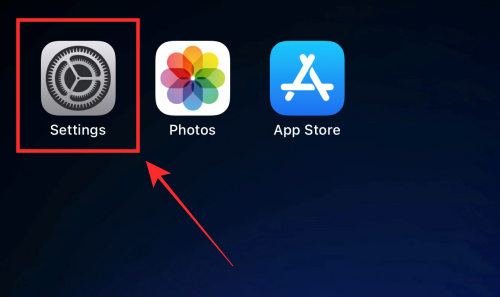
Rull ned og velg Bakgrunn .
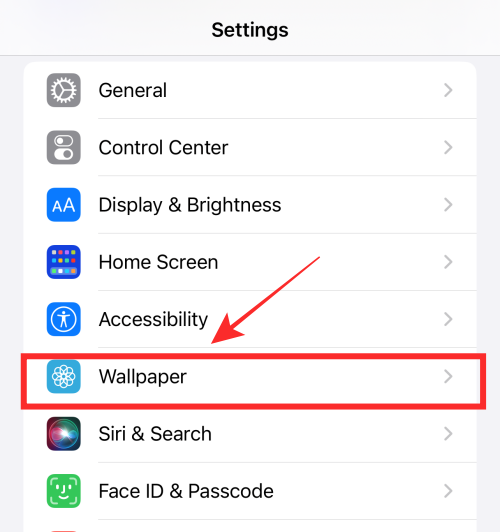
Du vil se to forhåndsvisningsskjermer, en av låseskjermen og den andre av startskjermen. Trykk på forhåndsvisningen av startskjermen.
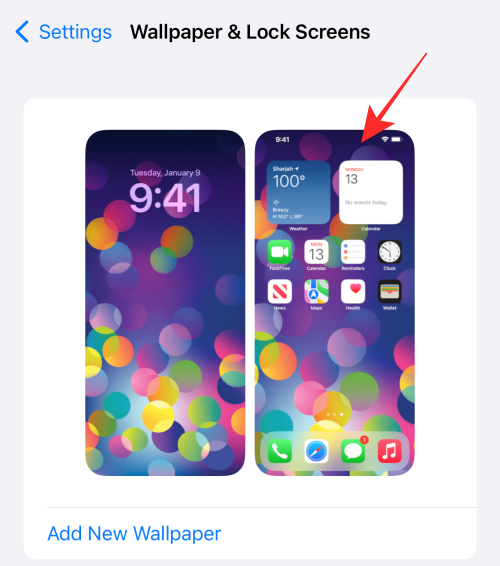
Trykk på Lesbarhetsuskarphet: AV- etikett for å slå på "På".
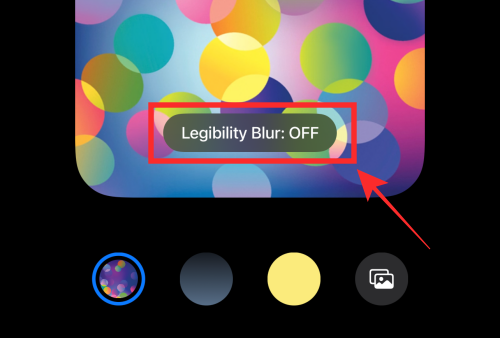
Når lesbarhetsuskarpheten slås på, blir bakgrunnen påfallende uskarp for å forbedre lesbarheten.
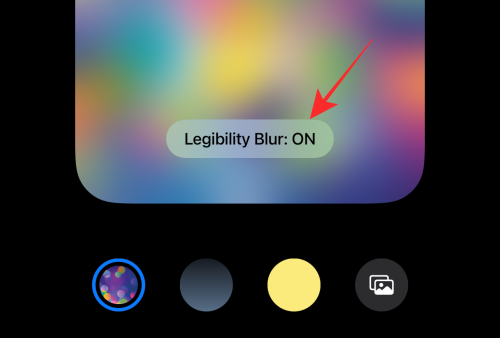
Kan du bruke "lesbarhetsuskarphet" på alle bakgrunnsbilder?
Nei, alternativet Lesbarhetsuskarphet er bare tilgjengelig hvis låseskjermen og startskjermen bruker samme bakgrunn.
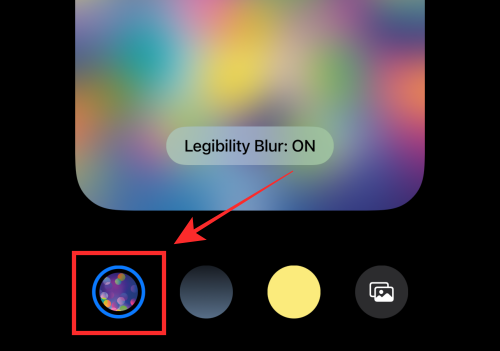
Hvis du tilpasser bakgrunnsbildet på startskjermen med et annet bakgrunnsbilde ved å bruke alternativene – fargegradientalternativer eller bilde fra kamerarull tilgjengelig under Innstillinger (som vist nedenfor), vil ikke lesbarhetsuskarphet være tilgjengelig som et konfigurasjonsalternativ.
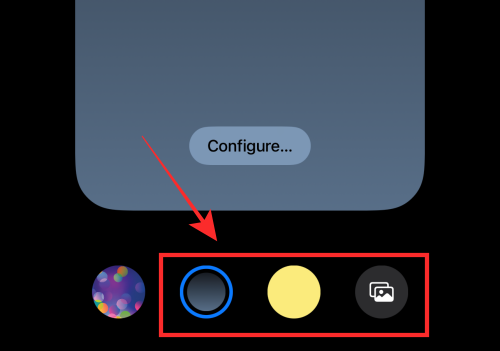
Det er alt! Hvis du har noen tilbakemeldinger, skriv dem i kommentarfeltet!
Apple gjør en bedre jobb enn de fleste selskaper når det gjelder personvern. Men ikke alle standardinnstillingene på iPhone er i brukerens beste interesse.
Med denne handlingsknappen kan du ringe ChatGPT når du vil på telefonen din. Her er en veiledning for å åpne ChatGPT ved hjelp av handlingsknappen på iPhone.
Hvordan ta et langt skjermbilde på iPhone hjelper deg med å enkelt fange opp hele nettsiden. Funksjonen for å rulle skjermbilder på iPhone er tilgjengelig på iOS 13, iOS 14, og her er en detaljert veiledning om hvordan du tar et langt skjermbilde på iPhone.
Du kan endre iCloud-passordet ditt på mange forskjellige måter. Du kan endre iCloud-passordet ditt på datamaskinen eller på telefonen din via et støtteprogram.
Når du sender et samarbeidsalbum på iPhone til noen andre, må de godta å bli med. Det finnes flere måter å godta invitasjoner til å dele et album på iPhone på, som vist nedenfor.
Fordi AirPods er små og lette, kan de noen ganger være lette å miste. Den gode nyheten er at før du begynner å rive huset fra hverandre og lete etter de savnede øreproppene dine, kan du spore dem ved hjelp av iPhonen din.
Visste du at avhengig av regionen der iPhonen din er produsert, kan det være forskjeller sammenlignet med iPhoner som selges i andre land?
Omvendt bildesøk på iPhone er veldig enkelt når du kan bruke nettleseren på enheten, eller bruke tredjepartsapplikasjoner for flere søkealternativer.
Hvis du ofte trenger å kontakte noen, kan du sette opp hurtiganrop på iPhonen din med noen få enkle trinn.
Å rotere skjermen horisontalt på iPhone hjelper deg med å se filmer eller Netflix, vise PDF-er, spille spill, ... mer praktisk og få en bedre opplevelse.








